阿里邮箱开通指南
- 分类:教程 回答于: 2022年12月11日 12:15:00
工具/原料:
系统版本:win7系统
品牌型号:dell XPS8940?
方法/步骤:
一、设置邮箱管理员密码
1、首次登录阿里邮箱,需要先对邮箱管理员帐号的密码进行设置(如于购买流程中已设置过此时可不必重复设置)。
2、登录阿里云企业邮箱控制台进入邮箱管理列表页,在邮箱管理列表单击邮箱域名右边的“管理”按钮,单击“重置密码”进行重置.
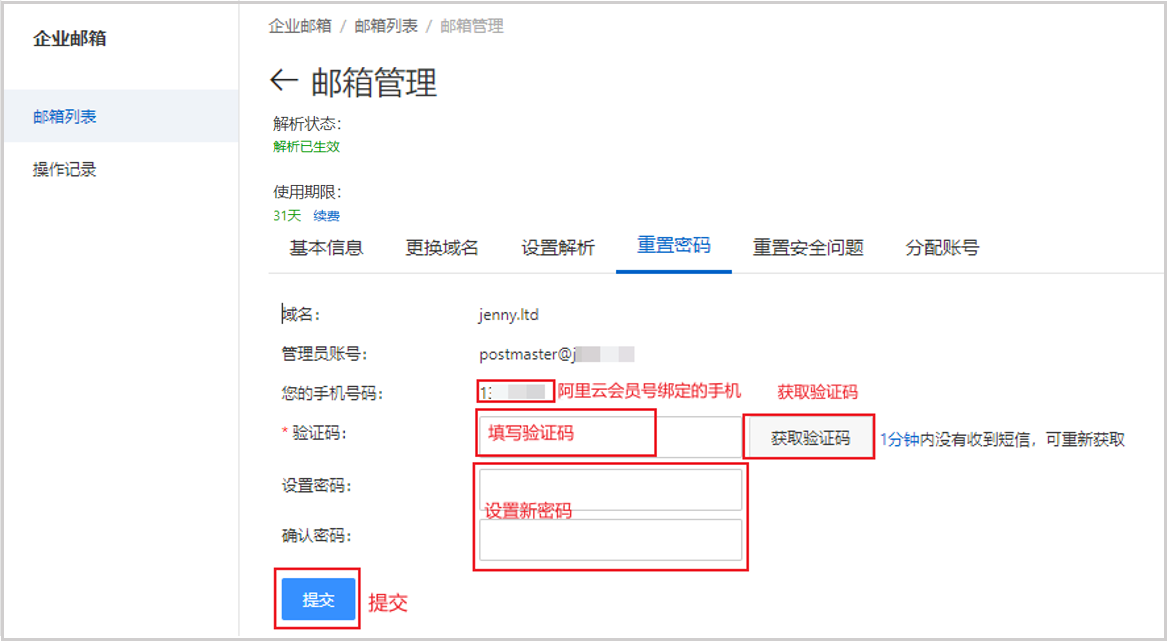
二、分配员工帐号
1、登录阿里邮箱网页端 qiye.aliyun.com (域名解析中的mail记录生效后,您也可以通过“mail.域名”地址打开邮箱登录界面),输入正确的管理员帐号和密码登录邮箱。
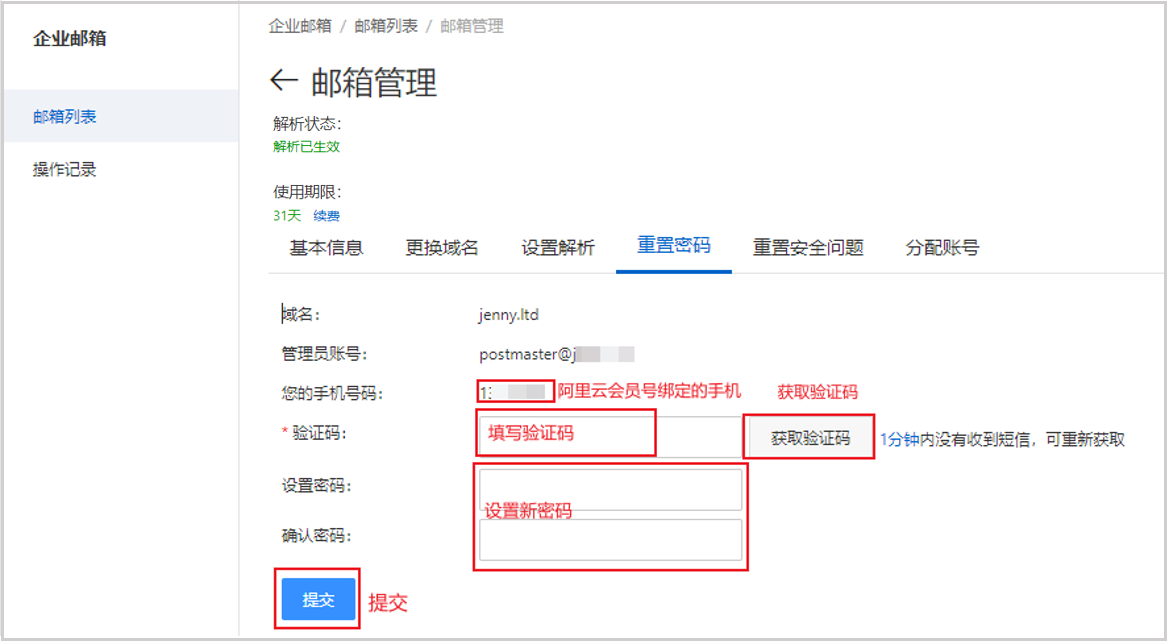
2、邮箱管理员登录成功后,默认会进入阿里邮箱域管理界面。如果您在Webmail界面,也可通过点击此界面右上角域管理按钮进入管理界面。
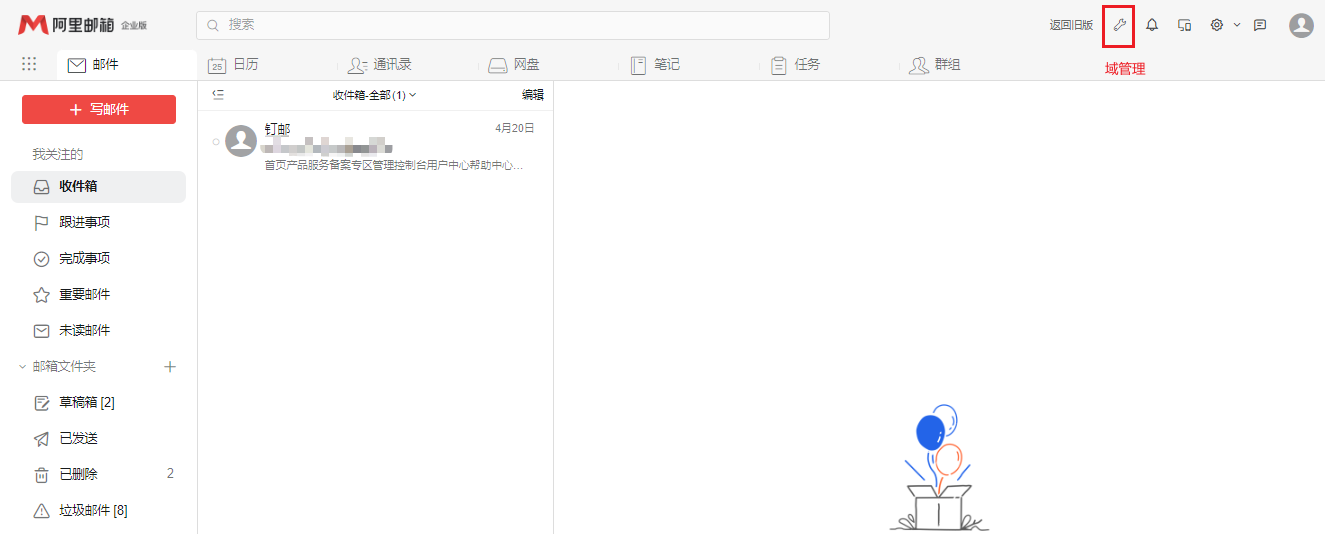
3、点击左侧的员工帐号管理,通过新建帐号手动创建邮箱帐号,也可通过导入来批量创建邮箱帐号。
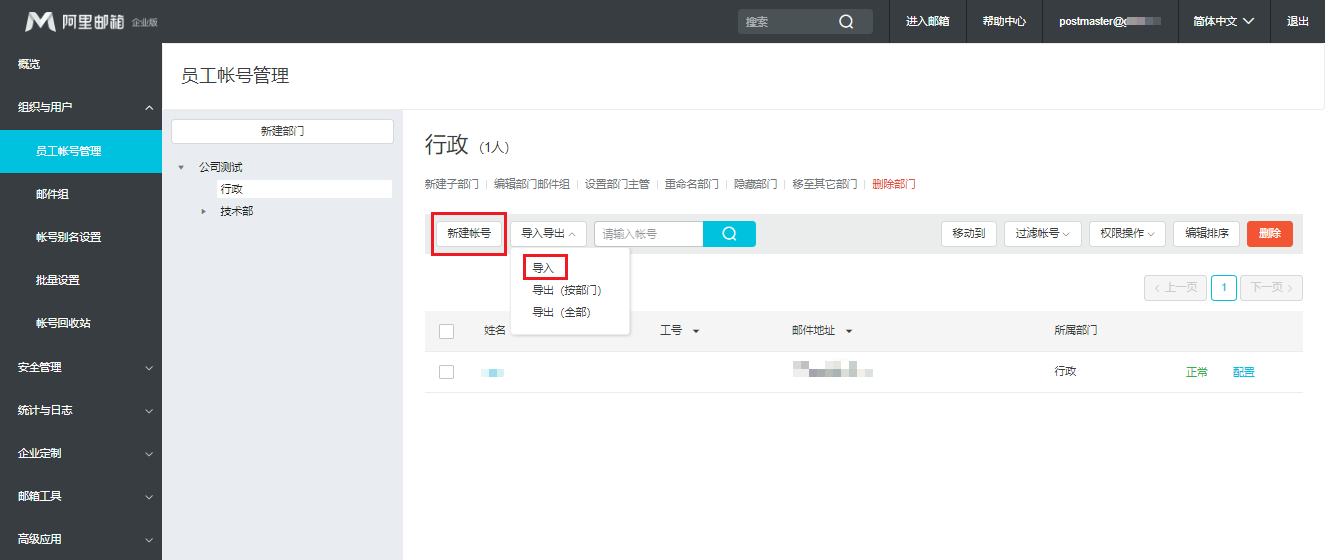
4、新建帐号:填写信息后,点击保存,帐号创建成功。
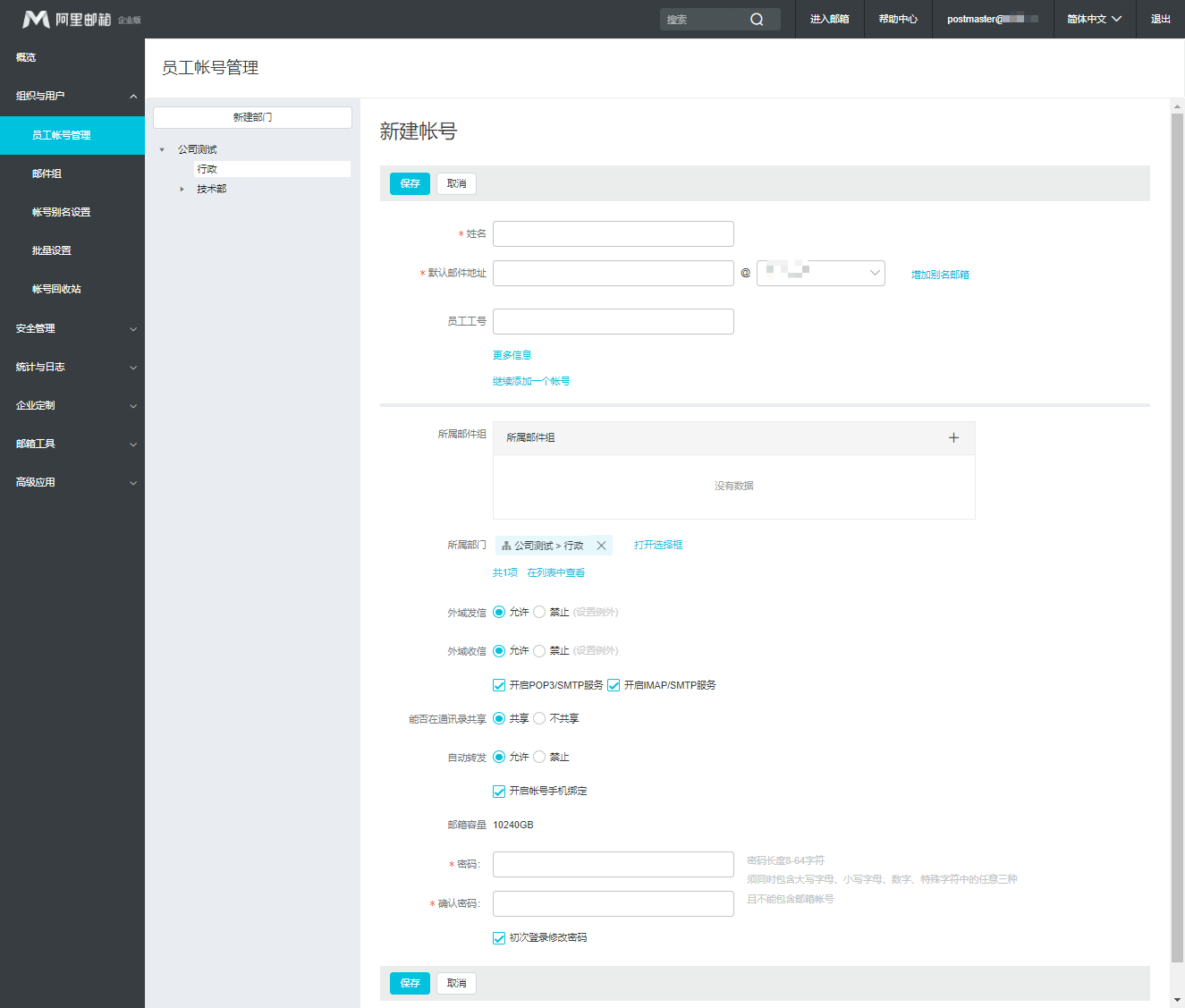
5、导入:先下载模板,按系统格式要求填写模板后上传,批量创建帐号成功。
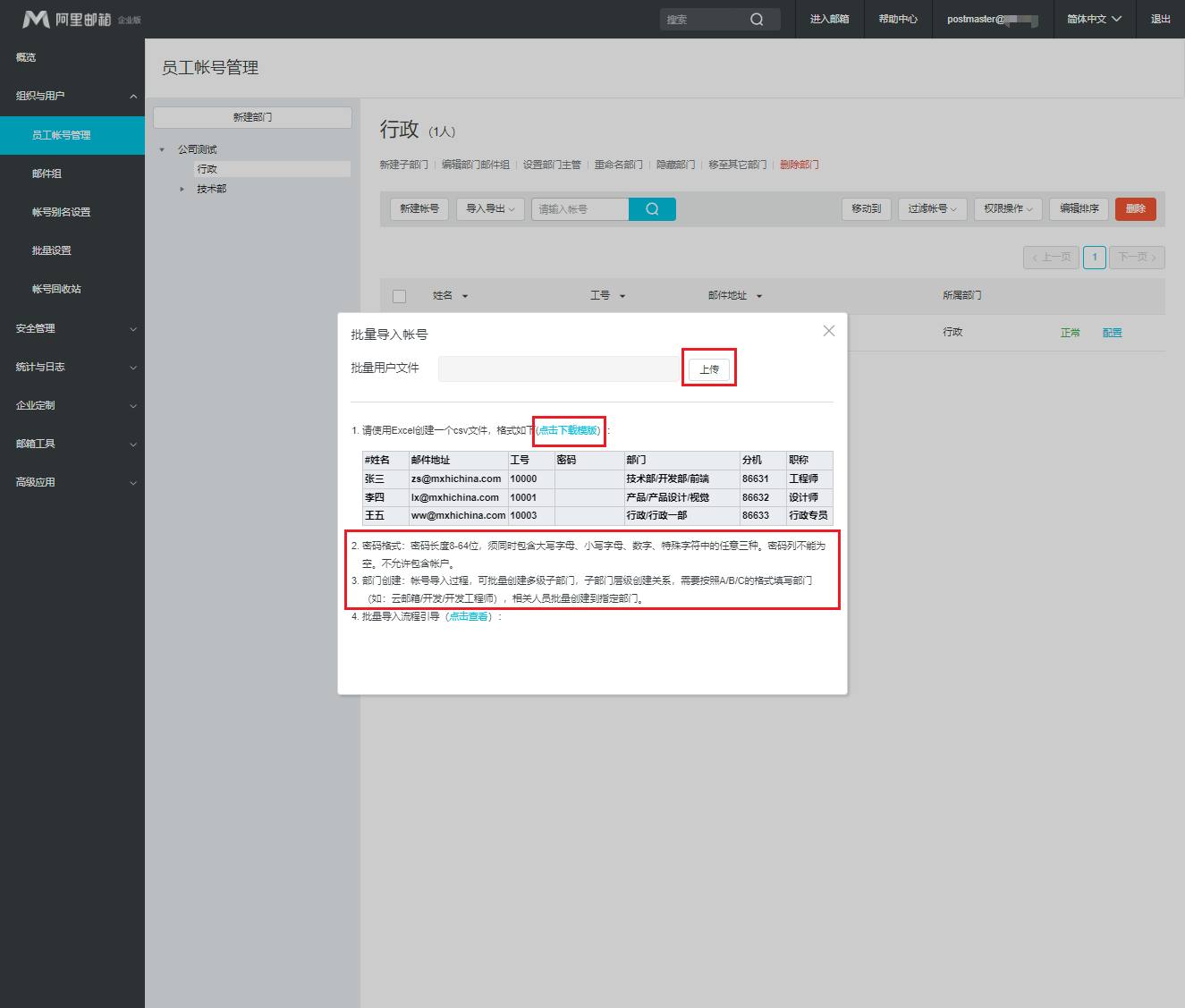
总结:
上文就是关于阿里邮箱开通指南的介绍,希望能够对大家有所帮助。
 有用
26
有用
26


 小白系统
小白系统


 1000
1000 1000
1000 1000
1000 1000
1000 1000
1000 1000
1000 1000
1000 1000
1000 1000
1000 1000
1000猜您喜欢
- 电脑运行慢的解决方法介绍..2022/11/06
- 新硬盘安装系统教程2016/12/30
- 联想笔记本电源键亮但黑屏进不去怎么..2022/01/29
- 一键重装xp/win7/win8系统视频教程(官..2014/05/20
- win764位和32位的区别2017/01/04
- 小白系统如何进行重装2022/12/07
相关推荐
- 教你简单的怎么一键重装win10系统教程..2021/02/13
- 怎么重装系统xp2023/04/03
- xp系统下装win7双系统图解教程..2016/12/18
- 联想笔记本如何重装系统盘..2022/08/19
- 简述小白重装系统好用吗2023/04/20
- 台式电脑怎么重装系统教程..2022/11/09

















